כיצד לעדכן ולהתקין מחדש את מנהלי ההתקנים של שמע במחשב Windows
Miscellanea / / August 05, 2021
מנהלי התקנים להתקנים חיוניים לתפקוד הכללי של מערכת המחשב. מנהלי ההתקנים שלהם משמשים כקישור בין התוכנה לחומרה שמנהלי ההתקנים שלה מותקנים. מנהלי התקנים אלה חיוניים לגילוי ואינטראקציה של מכשירים ספציפיים, הכוללים צג, כרטיס גרפי, מקלדת, עכבר, מתאם רשת וכו '. כן, מאמר זה עוסק בעדכון מנהלי התקני השמע, אך אותה הליך המוזכר להלן יעבוד עבור כל סוג של מכשיר.
בנסיבות רגילות, Windows 10 מזהה ומתקין באופן אוטומטי מנהלי התקנים עבור מכשירים מסוימים באופן אוטומטי. אך בגלל בעיות מסוימות, ייתכן ופונקציה זו אינה פועלת כל הזמן. בהתחשב במצב כזה, הושק חלונות 10 עם יכולת נוספת לעדכן את מנהל ההתקן עבור מכשיר באופן ידני. כאן נבחן שתי דרכים להתעדכן במנהלי האודיו.
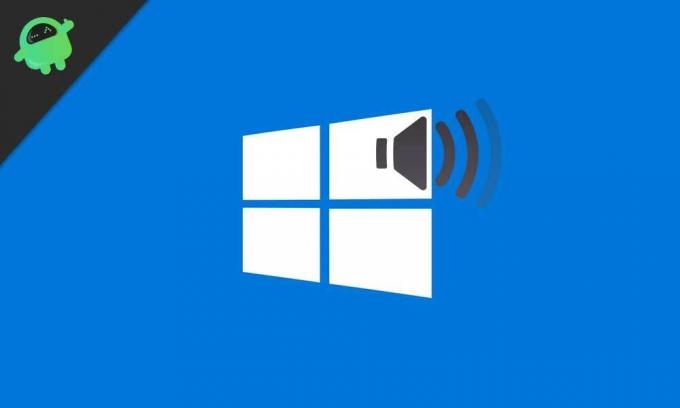
תוכן עניינים
- 1 באמצעות Windows Update:
- 2 באמצעות מנהל ההתקנים:
- 3 מאתר היצרן:
- 4 התקן מחדש מנהל התקן:
באמצעות Windows Update:
לפעמים לוקח עד זמן עדכון מנהל ההתקן להופיע בעדכון Windows, אך זו עדיין הדרך הטובה ביותר להתקין מנהלי התקנים מאחר והכל דרך ערוץ עדכון Windows מאומת ונחתם על ידי מיקרוסופט את עצמה.
- לך להגדרות.

- לחץ על עדכן ואבטחה

- לחץ על עדכון חלונות הכרטיסיות.

- כאן תראה כפתור שאומר בדוק אם קיימים עדכונים. פשוט לחץ עליו, והמערכת תבדוק אם קיימים עדכונים חדשים של מנהל התקן או תוכנה. אם יש משהו חדש, המערכת תתקין אותו אוטומטית לאחר הורדתו.
באמצעות מנהל ההתקנים:
כאשר עדכון Windows לא מצליח לזהות עדכוני מנהלי התקנים עבור מכשירים, הדבר הבא לעשות הוא להיכנס למנהל ההתקנים ולעשות את העדכון באופן ידני.
- לחץ על סרגל החיפוש שנמצא בשורת המשימות.
- חפש את מנהל ההתקנים ולחץ על האפשרות "מנהל התקנים" שמופיעה מעל תיבת החיפוש.

- בחלון מנהל ההתקנים תראה את רשימת כל המכשירים המחוברים למערכת - לחץ באמצעות לחצן העכבר הימני על מכשיר השמע שאת מנהלי ההתקנים שלו ברצונך לעדכן.
- לחץ על אפשרות מנהל ההתקן של העדכון שצצה לאחר לחיצה ימנית.
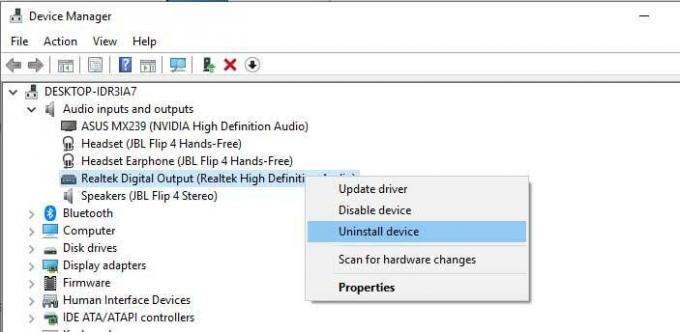
- עקוב אחר ההוראות שעל המסך, והגירסה האחרונה של מנהלי ההתקנים צריכה להיות מעודכנת כעת.
מאתר היצרן:
לפעמים אף אחת מהשיטות שלעיל לא עובדת. בתרחיש כזה, עלינו לעשות את מה שהיינו רגילים עם הגרסאות הישנות יותר של חלונות. עלינו לבקר באתר יצרן המערכת ולחפש מנהלי התקנים עבור אותו דגם ספציפי. לאחר שתמצא את המערכת שלך באתר, חפש את האפשרות להוריד מנהלי התקנים עבור אותה מערכת. בהתאם לדרישות שלך, הורד את מנהלי ההתקנים המתאימים והתקן אותם ישירות למערכת על ידי ביצוע ההוראות שעל המסך.
התקן מחדש מנהל התקן:
לפעמים בגלל שדרוג או התקנת באגי, חלק מהתכונות מפסיקות לעבוד לחלוטין. במצב כזה, מומלץ להתקין מחדש את מנהל ההתקן. לשם כך, עבור לחיפוש בשורת המשימות והקלד את מנהל ההתקנים. מהרשימה בחר במנהל ההתקן שברצונך להתקין מחדש. לחץ עליו לחיצה ימנית ולחץ על הסר את ההתקנה של מנהל ההתקן. לאחר סיום תהליך הסרת ההתקנה, פשוט הפעל מחדש את המחשב ו- Windows 10, כברירת מחדל, יחפש את מנהל ההתקן שוב באופן מקוון והתקן אותו באופן אוטומטי.
פריק טכנו שאוהב גאדג'טים חדשים ותמיד רוצה לדעת על המשחקים האחרונים ועל כל מה שקורה בעולם הטכנולוגיה וסביבתו. יש לו עניין עצום באנדרואיד ובהתקני סטרימינג.

![כיצד להתקין מלאי ROM ב- iCall MX1 [קובץ Flash קושחה / ביטול לבנה]](/f/3c9bbaaca9b011aad17090ec5ea3320f.jpg?width=288&height=384)
![כיצד להתקין ROM מלאי על Mito A19 [הכל משתנה]](/f/3851279b81ed6af74260d47bfe3b16a0.jpg?width=288&height=384)
![כיצד להתקין ROM מלאי ב- Nexcom Arkhelis [קובץ קושחה / ביטול לבנה]](/f/d699a552776ad270c496251b9b604149.jpg?width=288&height=384)